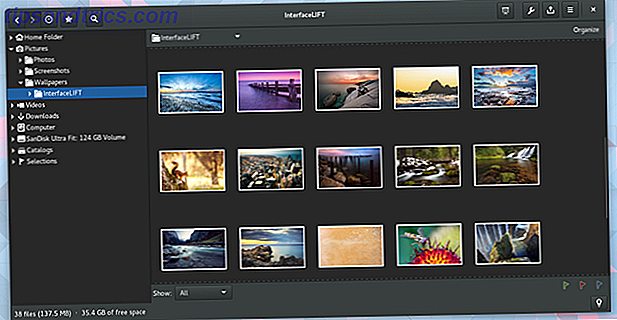
El escritorio de GNOME es uno de los entornos de escritorio más completos y accesibles en el ecosistema de Linux. Es la experiencia predeterminada en distribuciones populares como Fedora y Debian, y es una de las principales opciones disponibles en la mayoría de los demás.
Independientemente de la distribución que elijas, cuando inicias un escritorio GNOME, las aplicaciones predeterminadas tienden a ser las mismas. Es probable que veas Firefox y LibreOffice junto con aplicaciones específicas de GNOME como Gedit, Nautilus, Cheese, Calculator, Clocks y Terminal.
Hay muchas aplicaciones para elegir en los repositorios de aplicaciones de su distribución, pero solo las aplicaciones de GNOME tendrán botones en el borde de la ventana y harán un uso adecuado del botón de menú de la aplicación en la parte superior de la pantalla. Como el software no está etiquetado, los usuarios de Linux nuevos y experimentados pueden tener dificultades para encontrar aplicaciones adicionales de GNOME. Aquí hay una lista de varios programas geniales que probablemente no vienen preinstalados con su distribución.
1) gThumb
La aplicación predeterminada de GNOME para ver imágenes, conocida como Image Viewer y Eye of GNOME, es buena en su trabajo. Pero si quiere hacer algo más que mirar sus imágenes, necesitará encontrar otra aplicación. Puede optar por editar sus imágenes en GIMP, pero para tareas simples como recortar y redimensionar, eso se siente excesivo.
gThumb es un visor de imágenes alternativo que se encuentra en algún lugar entre los dos. Un administrador de archivos en la barra lateral le permite navegar por su máquina sin salir de la ventana. El botón de edición proporciona herramientas para ajustar el tamaño de las fotos y alterar los colores. gThumb también puede organizar fotos en catálogos. En conjunto, esto convierte a gThumb en una alternativa sólida a Picasa Picasa. Todavía es el mejor y más versátil administrador de fotos disponible. Picasa: el mejor y más versátil administrador de fotos disponible. ¿Cuántas fotos dirías que tienes? ¿Más de cien? ¿Seiscientos? ¿Mil? Las imágenes son una gran parte de nuestras vidas, pero hay algo más que es igualmente importante ... Leer más en Linux.
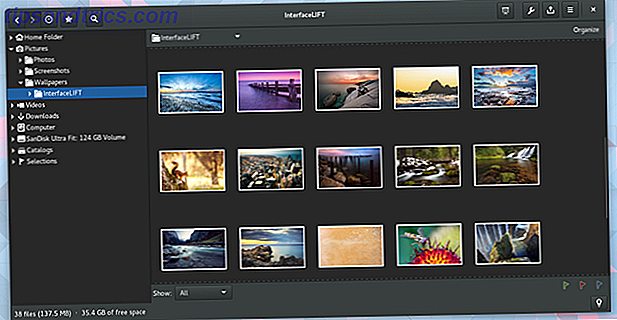
2) Corebird
Los clientes de Twitter ofrecen una experiencia más rápida que la del sitio web, y Corebird no es una excepción. Esta aplicación se carga rápidamente, y la mayoría de lo que desea está accesible en la parte superior izquierda. Allí puede navegar a través de su suministro de noticias, ver menciones, realizar un seguimiento de sus favoritos, mantenerse al día con los mensajes directos, administrar listas, agregar filtros y realizar búsquedas. También puede cambiar la configuración de la cuenta y editar su perfil. Llegar a su propia página de perfil no es tan conveniente como me gustaría, pero en general, esta es una de las mejores maneras de experimentar Twitter en un escritorio de código abierto 8 formas de administrar múltiples cuentas de Twitter en Linux 8 maneras de administrar múltiples Twitter Cuentas en Linux Contrariamente a la opinión popular, hay bastantes clientes de Twitter para Linux. El único problema es que la mayoría de ellos apestan. Entonces, ¿qué aplicaciones puedes usar para administrar múltiples cuentas de Twitter en Linux? Lee mas .

3) GNOME Todo
Con tantas buenas opciones existentes en la Web Showdown de Chrome To-Do List: Wunderlist, Google Tasks y Todoist Chrome To-Do List Showdown: Wunderlist, Google Tasks y Todoist Chrome tiene varias extensiones y aplicaciones que funcionan directamente con algunos de los los gerentes de tareas más populares. Pero, ¿qué tan bien funcionan y qué tan fáciles son de usar? Lea más o en su teléfono 8 Mejores aplicaciones para administrar listas de tareas en Android 8 Mejores aplicaciones para administrar listas de tareas en Android No intente hacer malabares con docenas de tareas en su cabeza. Estas increíbles aplicaciones de administración de tareas de Android lo ayudan a realizar un seguimiento eficiente de su lista de tareas pendientes. Lea más en estos días, podría hacerlo fácilmente sin una aplicación específica para administrar listas de tareas pendientes. Pero encuentro que mantener las tareas relacionadas con el trabajo consolidadas en el lugar donde hago mi trabajo, mi computadora, tiene un poco de sentido. En particular, no necesito ni quiero un etiquetado extensivo ni otras formas de filtrar las tareas. Simplemente dime lo básico, digo, y GNOME Todo hace precisamente eso.

La aplicación toma lo que ahora podemos considerar como el enfoque de Google Keep para administrar notas. Crea un proyecto, dale un color y enumera lo que se debe hacer. Puede escribir notas para cada tarea, elegir una fecha de vencimiento, asignar prioridad, y eso es todo. Para mí, eso es algo bueno.
4) Música de GNOME

Linux tiene una gran selección de reproductores de música, pero solo un par se integra con el entorno de escritorio GNOME. En este momento las distribuciones tienden a incluir Rhythmbox Reproducir y administrar su colección de música con Rhythmbox [Linux] Reproducir y administrar su colección de música con Rhythmbox [Linux] La música es una forma de vida para mucha gente, y sus colecciones de música a menudo reflejan eso a un grado masivo Todos disfrutamos de nuestra música, y deberíamos ser capaces de mantener pestañas con ... Leer más. Una alternativa más fluida es GNOME Music. Al igual que la mayoría de las últimas aplicaciones del proyecto, no espere mucho en cuanto a configuración aquí. Esta es una aplicación que escanea tu carpeta de música, muestra álbumes en una cuadrícula atractiva y te permite reproducir pistas. Personalmente, eso es todo lo que necesito que haga mi reproductor de música.
5) FeedReader
Google Reader se fue hace más de dos años, y el panorama RSS no ha sido el mismo desde entonces. Han aparecido varias alternativas, pero ninguna ha tenido el mismo alcance. Aún así, si prefiere RSS a Reddit y quiere un cliente dedicado decente para su escritorio, FeedReader merece una visita.

La aplicación no está tan completa como Liferea. En realidad, parece que falta la funcionalidad básica como agregar feeds. Pero si buscas una forma de leer tu RSS de Tiny Tiny Obtén la solución de Feedreader de Self-Hosted perfecto con Tiny Tiny RSS Obtén la solución de Feedreader Perfect Self-Hosted con Tiny Tiny RSS ¿Qué pasa si tu lector de noticias favorito cierra sus puertas como Google Reader? ¿A dónde puedes ir entonces? Bueno, la respuesta en ambos escenarios es Tiny Tiny RSS, el lector de RSS sin adornos que usted mismo aloja. Lea más o Feedly Feedly, revisado: ¿Qué lo convierte en un reemplazo popular de Google Reader? Feedly, revisado: ¿Qué lo convierte en un reemplazo popular de Google Reader? Ahora que Google Reader no es más que un recuerdo lejano, la lucha por el futuro de RSS está realmente en marcha. Uno de los productos más notables que combaten la buena batalla es Feedly. Google Reader no era un ... Leer más feeds, FeedReader puede rayar ese picor. Solo prepárese para volver a iniciar sesión en el sitio web cuando necesite editar su colección.
6) Polari

Seré franco. Nunca he sido un gran usuario de IRC. Y en estos días, gran parte de la conversación se ha trasladado a las redes sociales. Pero todavía hay mucha gente chateando en los canales de IRC. Los proyectos de fuente abierta, en particular, encuentran que esta es una forma efectiva de mantenerse en contacto. GNOME, por ejemplo, tiene una larga lista de canales de IRC donde puede analizar aplicaciones específicas, contribuir con documentación o sugerir formas de difundir información acerca de su escritorio de código abierto favorito. Cuando esté listo para iniciar sesión, Polari es una aplicación dedicada para el trabajo.
7) Web de GNOME (Epifanía)
Web, anteriormente conocido como Epiphany, es el navegador web del proyecto GNOME. La aplicación ha existido desde principios de la década de 2000, pero incluso ahora, todavía no se envía como la opción predeterminada en la mayoría de las distribuciones de Linux. Es más probable que te encuentres con Firefox.
Firefox es un excelente navegador con reconocimiento de nombres y mucho soporte, pero se necesita un poco de trabajo para integrarse con el escritorio de GNOME. Web simplemente encaja, y al estar basado en WebKit, carga la mayoría de los sitios web sin problemas. Las fuentes a veces se ven divertidas y los widgets no siempre se cargan correctamente, por lo que es posible que desee mantener Firefox como respaldo para aquellos momentos en que Web no funciona correctamente. El resto del tiempo, la Web es un ejemplo brillante de cómo debería verse un navegador en las aplicaciones web de Epiphany de GNOME: integra la Web con tu escritorio Aplicaciones web de Epiphany: integra la Web con tu escritorio ¿Eres un usuario frecuente de aplicaciones web? ¿Prefiere que estén más integrados en su escritorio? El navegador Epiphany puede hacer exactamente eso y este artículo le mostrará cómo hacerlo. Lee mas .

8) Pomodoro
La técnica Pomodoro es un método para controlar el tiempo que consiste en trabajar durante veinticinco minutos y luego tomar un breve descanso de 3-5 minutos. Una forma sencilla de hacer que la técnica Pomodoro sea más atractiva Una manera fácil de hacer que la técnica Pomodoro sea más atractiva si Eres un fanático de Pomodoro, puedes optar por usar un temporizador simple, o puedes usar algo más que pueda aumentar tu productividad aún más. Lee mas . La idea es aumentar la concentración y reducir el desgaste al mismo tiempo.
Puede instalar un temporizador que viva en el panel de GNOME Shell que se ejecuta en la parte superior de la pantalla. Aquí es probable que vea los dígitos cada vez que inicie sesión en su computadora. Esta presencia regular me ha ayudado a recordar comenzar la cuenta atrás y hacer de esto una parte habitual de mi rutina.

9) Diccionario
El diccionario es un viejo pero bueno que se ha actualizado para el escritorio GNOME moderno. Su papel es directo. Usted abre la aplicación, escribe una palabra que no conoce el significado de, y descubre lo que significa.

Tener una aplicación dedicada que no tenga que cargar anuncios puede ser más rápida que cargar un sitio web en su navegador. Excepto el diccionario no es muy bueno para buscar palabras que has escrito mal. Eso, ciertamente, es bastante decepcionante. Sin embargo, es útil tener alrededor.
10) Mapas

Hoy en día, muchos de nosotros pasamos de buscar direcciones en nuestras computadoras a usar un teléfono inteligente. Ocasionalmente, sin embargo, hay momentos en los que desea buscar algo en su escritorio. Puede iniciar un navegador web y esperar a que se cargue un sitio, pero no es necesario. Los mapas de GNOME pueden extraer direcciones para mostrarle dónde se encuentra un edificio en un mapa.
Si no necesita instrucciones paso a paso en vivo, puede ver mapas en su computadora sin salir de la aplicación. Alternativamente, puede cambiar a la vista de satélite y obtener la sensación de un lugar sin salir de su escritorio. Los mapas y las imágenes son cortesía de Open Street Map y MapQuest.
Eso no es todo
GNOME está construido usando GTK +, y cualquier aplicación que se haga con ese kit de herramientas funcionará bien en su escritorio. La cosa es que muchos de ellos continúan confiando en barras de menú anticuadas y barras de ventanas que no hacen nada excepto mostrar el nombre de la aplicación. Esto incluye establos tales como GIMP, AbiWord y Shutter. Rhythmbox, un reproductor de música estilo iTunes, se encuentra a ambos lados de la línea.
Esto, indudablemente, molestará a algunas personas más que a otras. Si está buscando una experiencia completa y actualizada, espero que algunas de las aplicaciones anteriores sean útiles. Incluso si no eres un purista de GNOME, parte de este software puede ser justo lo que has estado buscando.
¿Cuáles son tus aplicaciones favoritas de Linux? ¿Se ven geniales en su escritorio de GNOME? ¡Comparte tu experiencia en los comentarios a continuación!



